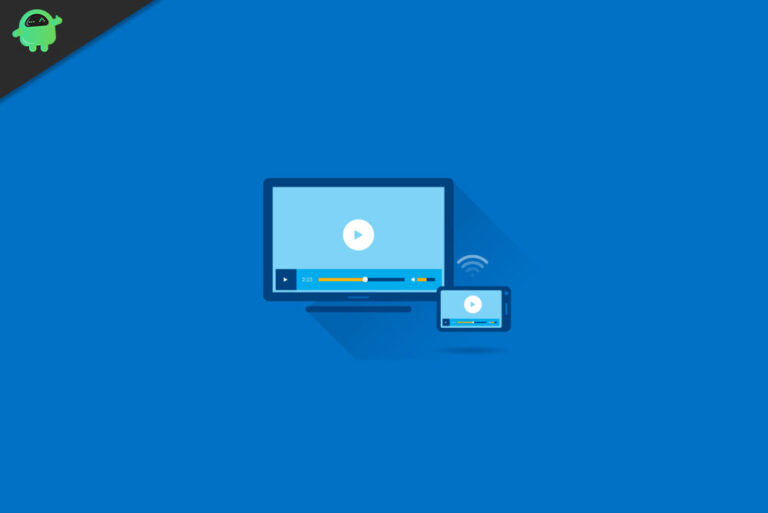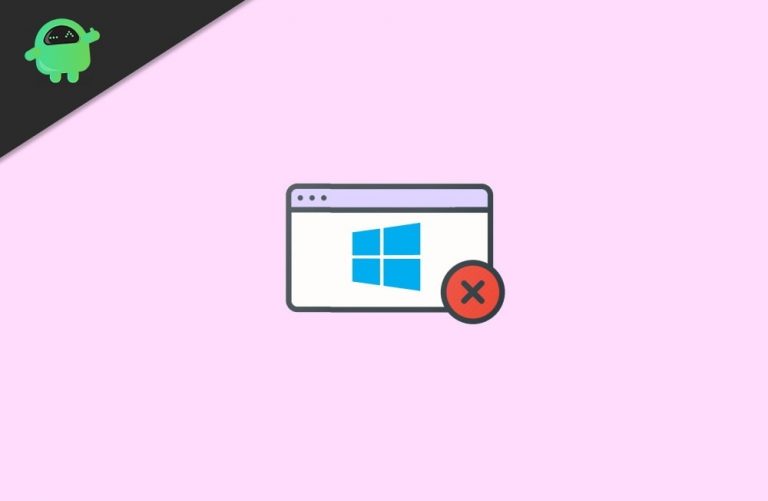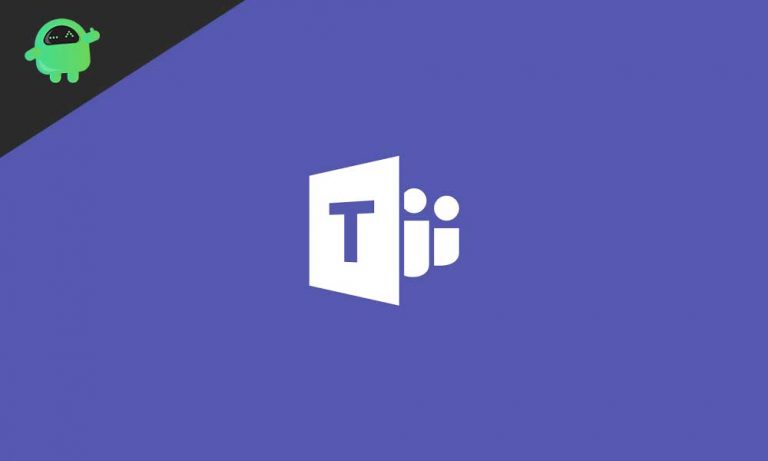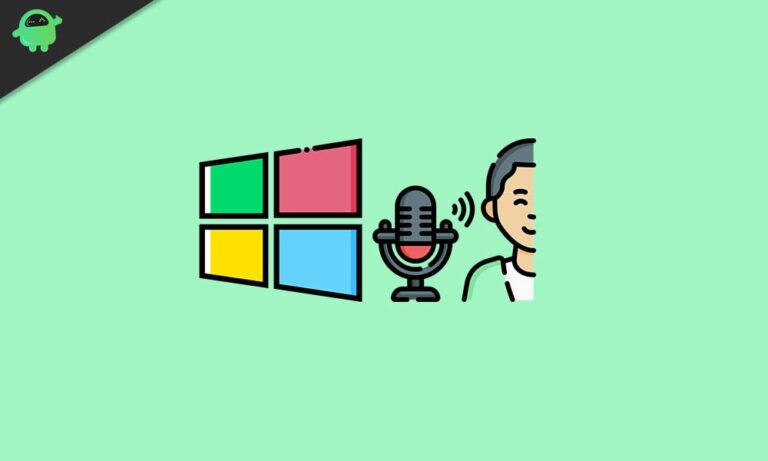Вкладка «Назначения» не отображается в Microsoft Teams: как исправить?
Microsoft Teams – это облачное программное обеспечение для совместной работы и общения, являющееся частью Microsoft 365 (переименовано в Office 365). Его можно использовать как в профессиональных, так и в образовательных целях. Вкладка «Назначение» является частью команд; Задания – это задачи, которые назначаются студентам или членам команды. Но некоторые пользователи считают, что вкладка отсутствует в командном клиенте. Однако с последними обновлениями многие пользователи сообщают, что вкладка «Нет назначения» показывает проблему на портале Microsoft Teams. Если старые тоже сталкиваются с тем же, то вы не одиноки. Проблема очень распространена и может возникать по нескольким причинам.
Вы можете добавить новые вкладки, щелкнув символ + рядом с вкладками, но это руководство применимо, когда вы не можете добавить вкладку с помощью этого метода. Если вкладки назначений не отображаются, пользователи сталкиваются с проблемами со своими заданиями, поскольку они не отображаются. Но не волнуйтесь, проблема довольно распространена, и, к счастью, есть несколько шагов по устранению неполадок, которые помогут ее легко решить.
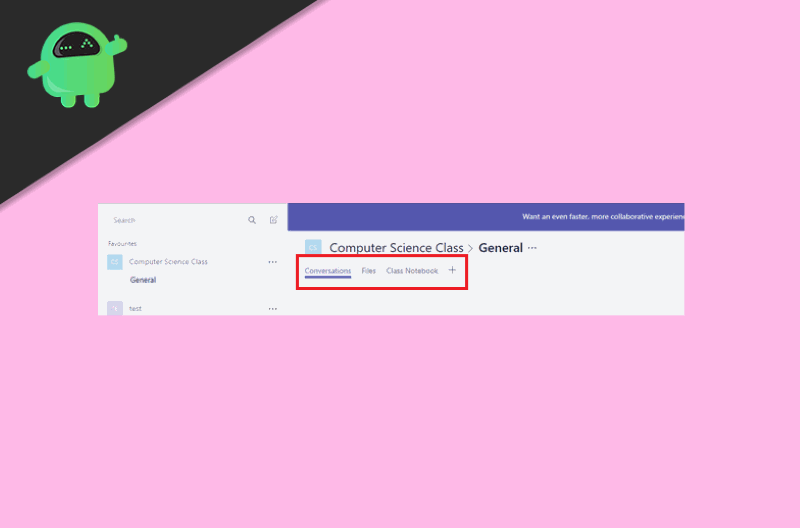
Что такое Microsoft Teams?
Microsoft Teams – это программное обеспечение для совместной работы, разработанное Microsoft в рамках подписки на Office 365. С Teams вы можете Чат, Встретить, Звоните, и Сотрудничайте между членами вашей команды. Некоторые из его особенностей:
Видео и голосовые вызовы: Команды обладают отличной функцией для видеозвонков и голосовых вызовов внутри клиента. Вы можете совершать звонки VoIP, а клиент поддерживает PSTN (коммутируемую телефонную сеть общего пользования). Это позволяет пользователям звонить по телефонным номерам из самого клиента.
Интеграция с офисом: Microsoft Teams автоматически интегрируется со всеми приложениями, такими как word, excel, outlook и т. Д. Все настраивается без проблем. Кроме того, вы можете редактировать файлы, которыми обмениваются команды, в реальном времени.
Встречи команд: Члены команды Teams могут запланировать встречу; в собраниях могут участвовать люди, не входящие в ваши команды, в качестве гостей. Поскольку Team также имеет интеграцию с MS Outlook, участники могут приглашать людей на собрание через Outlook.
Совместимость: Команды Microsoft доступен на всех ведущих платформах. С Android на iOS и даже на старые добрые телефоны с Windows. Доступно настольное приложение для Windows, или вы можете использовать версию браузера (веб), когда вам будет удобно.
Как часть совместной функции в этом конкретном случае, обмен файлами чаще всего используется среди всех типов пользователей. Вы можете делиться документами и редактировать их в режиме реального времени в Teams. Но большинство людей сообщают, что они сталкиваются с проблемами при загрузке файлов, отправленных через Teams. Итак, эта тема будет посвящена проблеме и ее решению.
Вкладка «Назначения» не отображается в Microsoft Teams: как исправить?
Если вкладки назначения Microsoft Teams не отображаются на вашем портале, вы можете выполнить следующие действия по устранению неполадок, чтобы исправить это. Следуйте этим шагам, и проблема будет легко решена.
Вкладка “Назначения” не включена в 365 Admin Center
Как собственные, так и сторонние приложения могут быть установлены в командах для увеличения их функциональности. При установке он должен быть включен администратором из центра управления.
Если вы администратор, выполните следующие действия:
1. Перейдите к Центр администрирования> Параметры> Службы и надстройки> Microsoft Teams. Нажмите на Ms. Teams.
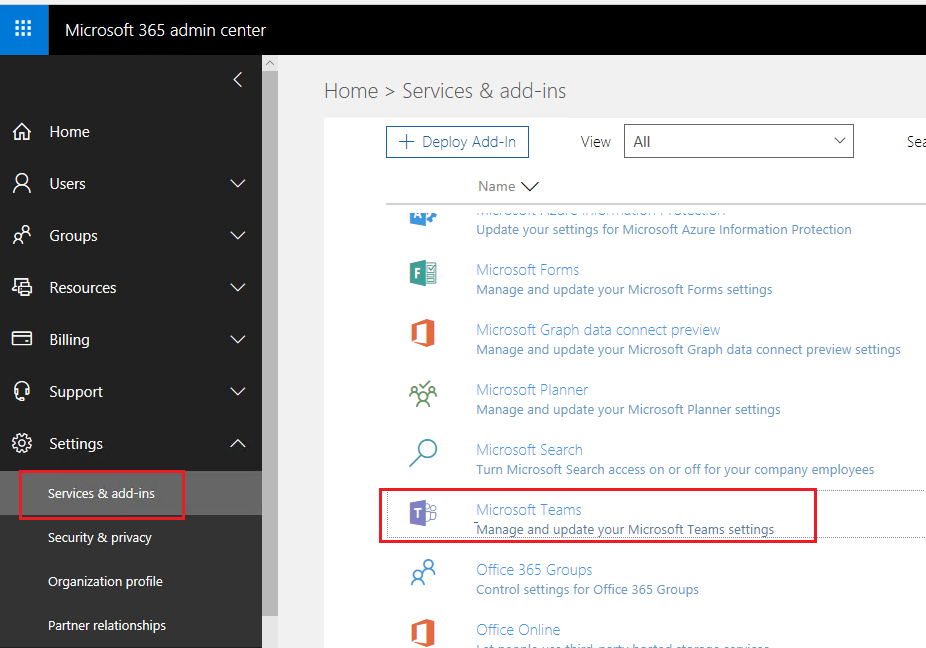
2. Щелкните на Программы и разверните, затем включите Задания из раскрывающегося списка и сохраните.
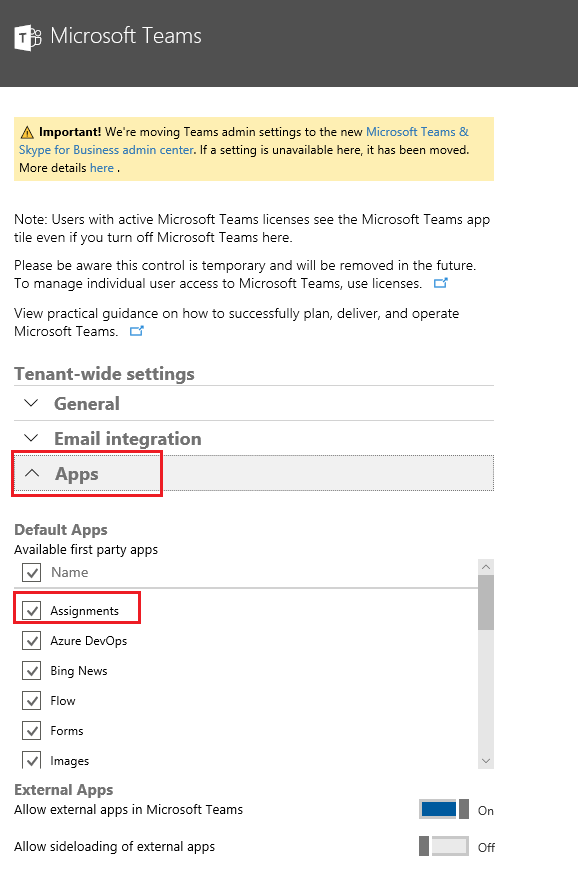
Обновите свой клиент в windows
Всегда проверяйте, обновлен ли ваш Клиент в Windows или нет. Обновления привносят в ваше программное обеспечение новые функции или исправляют ошибки. Если не обновляется, следуйте этой инструкции:
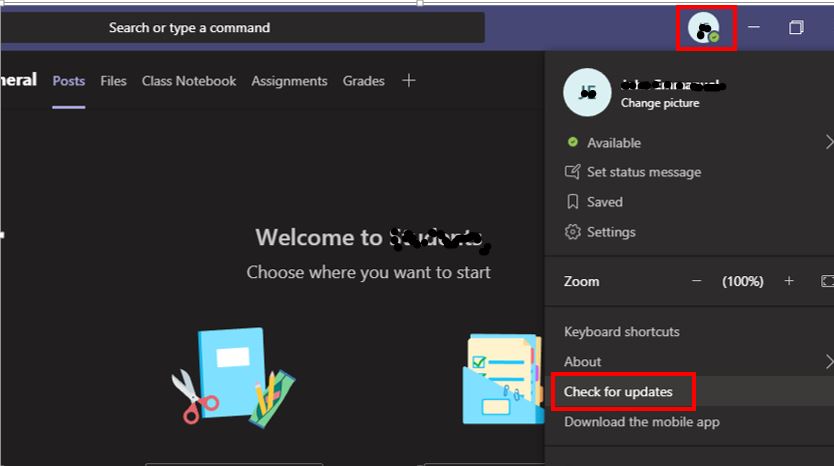
Щелкните значок своего профиля и щелкните Проверить наличие обновлений. Для получения дополнительных сведений о процессе ознакомьтесь с нашим руководством по обновлению Microsoft Teams – как для настольных компьютеров, так и для мобильных устройств для легкой адаптации.
Дайте процессу закончиться. Вы можете продолжить работу, пока идет процесс обновления. После этого вы можете перезапустить приложение.
Переустановите клиент
Если вы не можете видеть вкладку только в настольном приложении и в веб-версии проблем нет, то в этом случае переустановка клиента решит проблему.
Удалите программное обеспечение верно щелкнуть в приложении в меню “Пуск”> “Удалить”
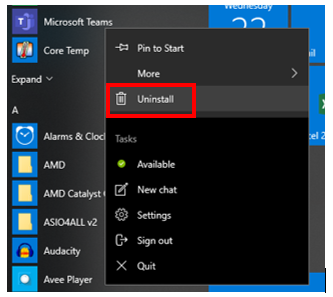
Переустановите программное обеспечение, как если бы вы установили его в первую очередь, используя файл .exe. Вы также можете следить за инструкциями по установке Microsoft Teams в Windows 10 для получения дополнительных сведений.
Вывод
Вкладка «Задания» – важная функция в командах Microsoft, которая помогает вам отслеживать все свои задания и онлайн-проекты. Я надеюсь, что проблема с вкладкой назначения Microsoft Teams не отображается, не отображается или не работает. Следуйте приведенному выше руководству по устранению неполадок Microsoft Teams, чтобы полностью устранить проблему. И если вы столкнетесь с какой-либо проблемой, сообщите нам об этом в поле для комментариев ниже.